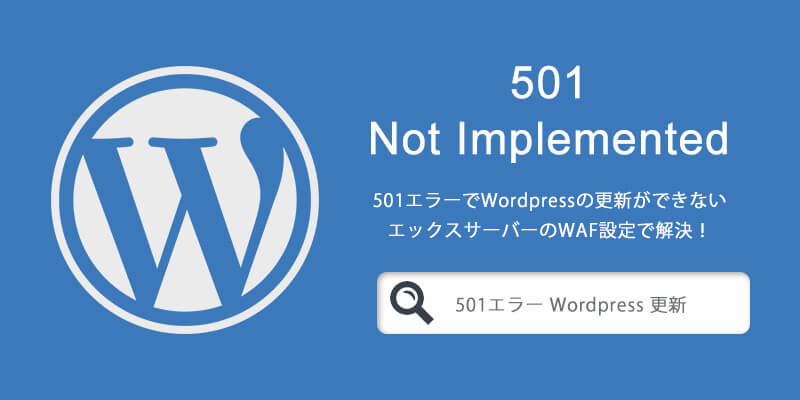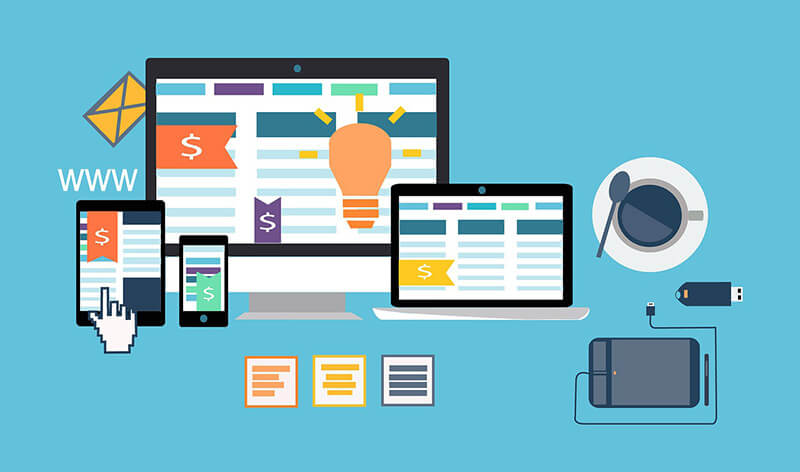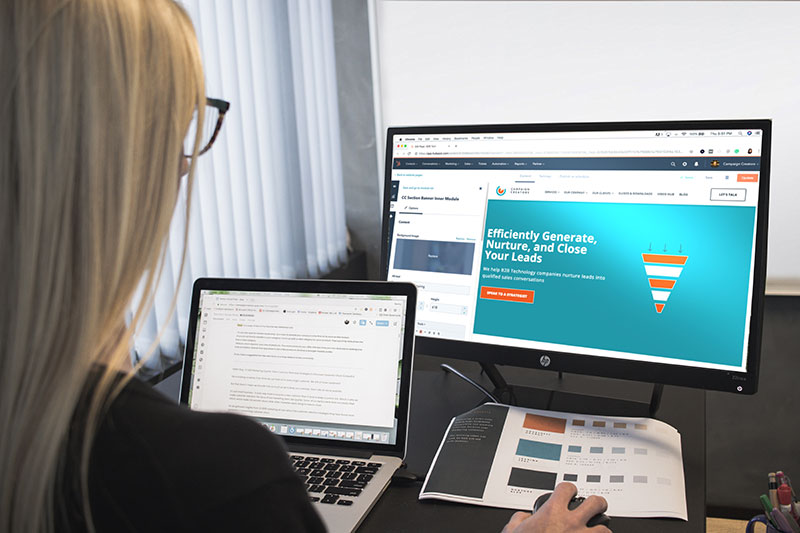WordPressで固定ページや投稿ページを更新したいけど、501エラーが出て困っていませんか?
僕も急に501エラーが出て、仕事を進めることができなくなって困ったことがあります。
今回は、そのときに実行した解決方法を紹介いたします。
エックスサーバーを使っていて、501エラーが出て困っている人は参考にしてみてください。
エックスサーバーのセキュリティ設定を変更すれば、すぐに解決することができます。
501エラー
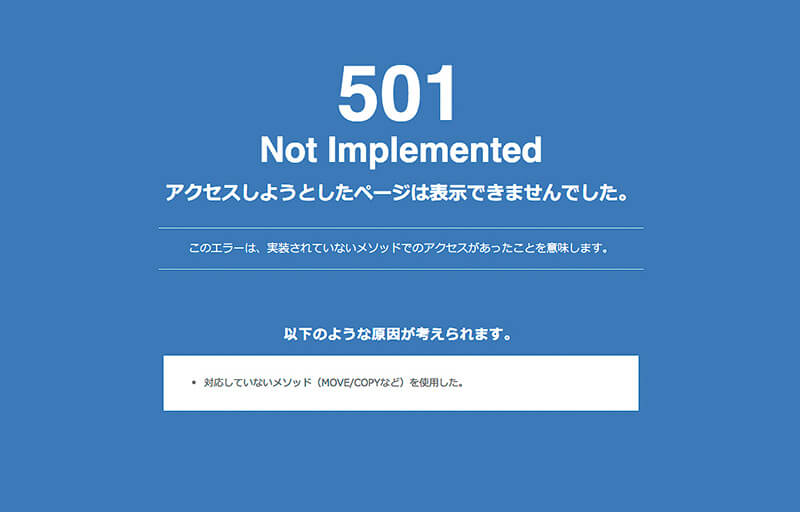
WordPressで固定ページや投稿ページ、管理画面などを更新しようとしたらこのような表示がされます。
あまり見ないのでびっくりしちゃいますよね(泣)
表示されるメッセージはこんな感じです。
501 Not Implemented
アクセスしようとしたページは表示できませんでした。
このエラーは、実装されていないメソッドでのアクセスがあったことを意味します。以下のような原因が考えられます。
対応していないメソッド(MOVE/COPYなど)を使用した。
なんかサーバー側でエラーが出ているのかなと思い、10分ほど待っていたのですが解決されず。
とうことで、解決方法を調べてみました。
原因はエックスサーバーのWAF設定
原因はエックスサーバーのWAF設定にありました。
最近アクセスも増えてきたこともあり、セキュリティをしっかりするために前日に変更した箇所です。
反映まで時間が掛かるようで、前日には501エラーが出ておらず気づきませんでした(汗)
WAF設定方法
サーバーパネルにログイン

まずはエックスサーバーの、サーバーパネルにログインします。
セキュリティのWAF設定をクリック
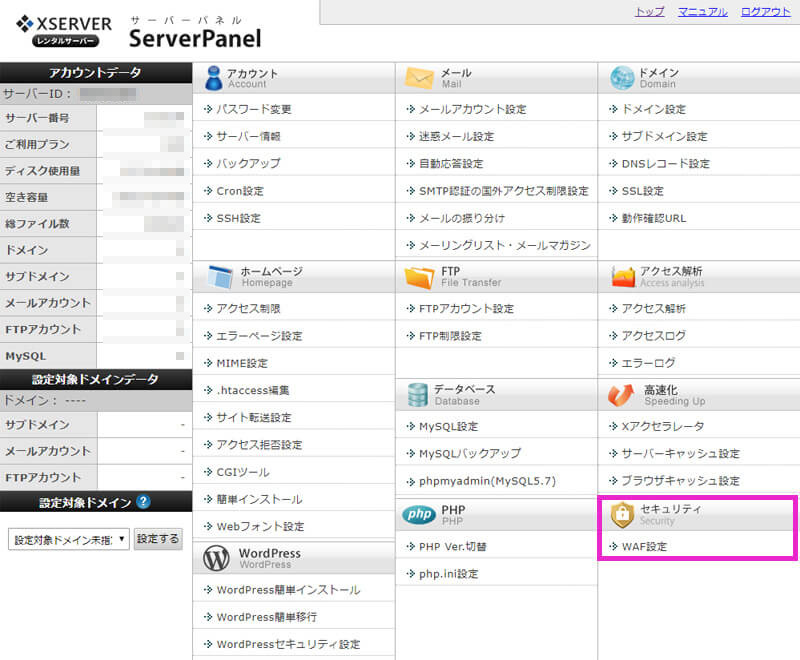
サーバーパネルにログインしたら、セキュリティのWAF設定をクリックします。
ドメインを選択
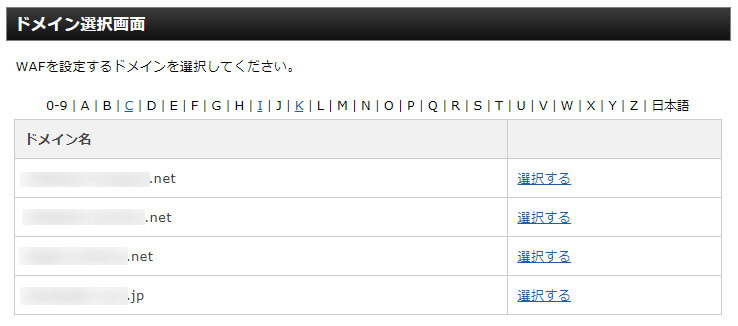
WAF設定をクリックしたら、あなたが今使用しているドメインの一覧が出てくるので、エラーが出ているドメインを選択します。
「選択する」をクリックすると、そのドメインのWAF設定画面に変わります。
コマンド対策をOFFにする
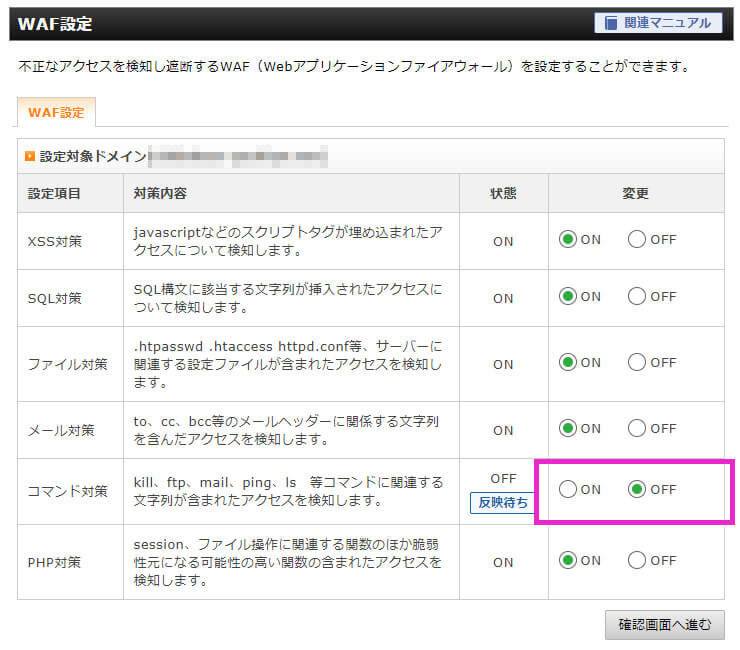
WAF設定画面で、コマンド対策をOFFにします。
コマンド対策がONの状態だと、Wordpressの更新をするときに505エラーが出てしまいます。
OFFにチェックをしたら、「確認画面へ進む」をクリックしましょう。
設定完了!
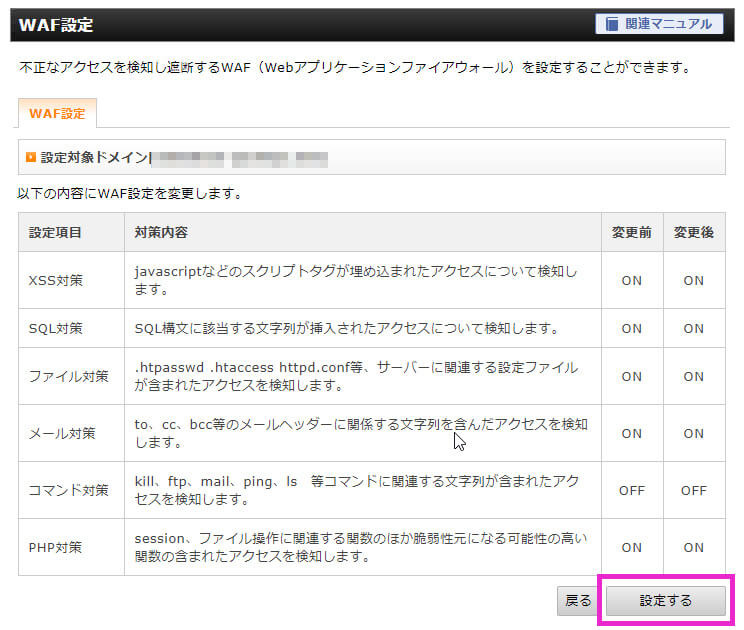
確認画面で、コマンド対策がOFFになっていることを確認したら、「設定する」をクリックして完了です!
501エラーが直ったかどうかの確認方法
コマンド対策をOFFにしたことで、501エラーが直っているはずです。
ただ、キャッシュが残っている可能性もあるので、Wordpressの管理画面でCtrl+F5を押して、キャッシュをクリアしてからWordpressの更新をしましょう。
キャッシュが残ったまま、Wordpressの更新をしても、501エラーが消えない可能性がありますので注意してください。
キャッシュとはパソコンやスマートフォンに一時的にウェブページのデータを保存しておいて、次に同じページを開いたときに素早く表示させる仕組みです。とても便利なのですが、修正箇所がなかなか反映されないなど困ったことも。そんなときは、Ctrl+F5を押して、ページを更新すれば最新の情報を表示させることができます。たま~にCtlr+F5でもダメなときもありますが…(泣)
まとめ
エックスサーバーを使っていて、501エラーでWordpressの更新ができない場合は、WAF設定でコマンド対策をOFFにすると解決します。
急に青い画面が出るとめっちゃ焦りますよね(汗)
まずそんなときは、エラーの内容を確認します。今回だと501と出ていたので、501エラーってはなんなのかを検索してみます。
そうすれば、どんな種類のエラーなのかがなんとなくわかるので、直近で何を変更したのかを思い出して、修正箇所を見つけていきましょう。
ただ、あなたの行った変更が問題なのではなく、サーバー側でエラーが出ている可能性もあります。
エラーは焦らずに冷静に対処していきましょう!焦ってよくわからないファイルを削除したりして、余計ピンチになることもあるので…。